Порядок оплаты за детский сад через Сбербанк Онлайн и Госуслуги. Как заплатить за детский сад через сбербанк онлайн по лицевому счету
Оплата детского сада через Сбербанк онлайн: пошаговое руководство

Если вам посчастливилось стать клиентом Сбербанка, вы можете выполнять разнообразные платежи при помощи онлайн-банкинга. В частности, Сбербанк онлайн предлагает вам возможность платить за детский сад, легко и с минимальными временными затратами.
Процесс платежа с компьютера
Для начала выполните привычный вход в систему Сбербанк онлайн, введите на сайте Сбербанк онлайн ваши данные, то есть пароль и идентификатор и нажмите кнопку «Войти».
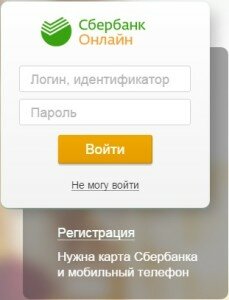
Посмотрите, хватает ли денег на вашем счету, нужно иметь сумму не меньшую чем указана, в вашей платежной квитанции за садик, в противном случае требуется пополнить карту любым доступным способом.
Далее, следует перейти на вкладку под названием Платежи и переводы, которая располагается в самой верхней части страницы. Там, где зеленая полоска меню.

На следующем этапе существует два варианта поиска. Первый вариант: вы можете использовать ИНН, который указывается на вашей квитанции. Этот номер полностью копируется в поисковую строку над категориями и к номеру добавляется слово «сады» для того чтобы оптимизировать поиск. Вторым вариантом является нажатие на категорию «Детские сады», которая располагается под словом «Образование» в перечне больших категорий.
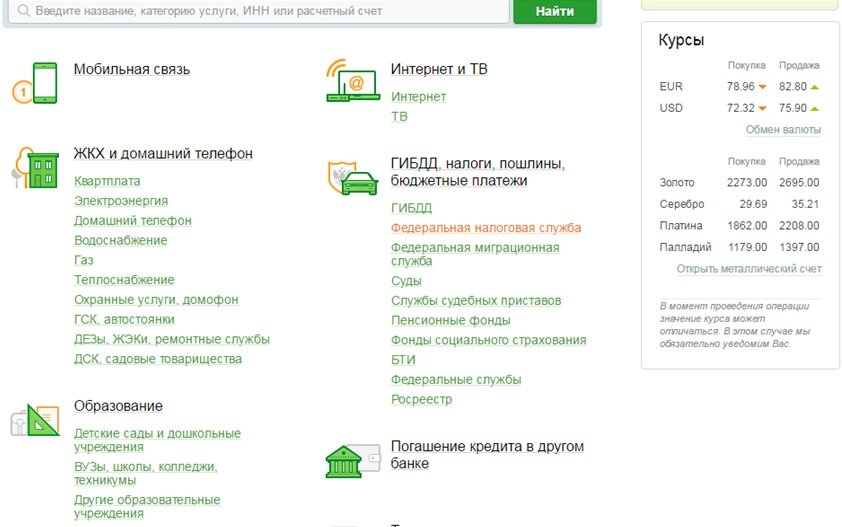
Далее, потребуется в каталоге отыскать именно ваш детский сад, сверьте все данные. Уточните правильность выбора. После этого появится предупреждение о возможности оплаты только со счета карты. Соответственно, нужно выбрать именно этот счет для оплаты.
В этом окне также вводятся дополнительные данные организации. Помимо ИНН, нужно ввести номера БИК и номер счета получателя, которые указываются на квитанции.

Заполняйте, во вкладке «детали платежа» укажите подкатегорию «бюджет» и переходите на следующую страницу.

Теперь вам предлагается заполнить оставшиеся данные. Тут потребуется точное копирование с квитанции.

Наименование получателя следует заполнять с большой буквы, в точности так, как в квитанции. Если имеются сокращения, копируйте сокращения, в остальном заполняйте по квитанции. Далее, указываем назначение перевода.
Следует тоже полностью копировать данные в указанном порядке. Хотя тот или иной детский сад может иметь свои требования к заполнению данной строки, как правило, формат для большинства учреждений идентичен.
Как правило, вначале указывается номер (лицевого счета) далее следует название, а потом номер учебного учреждения, после этого указывается пометка «родительская плата» где добавляется за месяцем и годом оплаты.
В строке адрес указывается полный адрес начиная с города. Далее, пишут улицу и дом, при потребности указывают маркировку корпуса, строения и подобное.
В поле, где Сбербанк онлайн просит указать телефон лучше всего указать номер вашего мобильного телефона. Там, где указывается сумма, нужно скопировать цифры из квитанции. Лучше всего указать точную сумму без округлений.
Помимо, перечисленных окошек для разных регионов, банк может предлагать заполнить дополнительные сведения. Тут не следует паниковать, их достаточно легко заполнить. Как правило, могут запрашивать дополнительно:
- ФИО какого-либо родителя;
- ОКТМО учреждения;
- КБК;
- имя или фамилию ребенка;
- номер группы в садике.
Эти сведения указываются в квитанции либо известны вам. Если данные заполнены, переходите к следующему этапу, нажмите кнопку «продолжить».
Для того чтобы перепроверить сведения Сбербанк онлайн предлагает снова посмотреть на заполненные данные. После сверки, следует нажать на подтверждение через смс либо выбрать подтверждение при помощи одноразового пароля, который потребуется распечатать на устройстве самообслуживания.

Как правило, пользователи имеют такие чеки, распечатанные предварительно. После подтверждения на странице появится надпись в форме печати со словом «Исполнено», то есть ваш платеж выполнен.

Теперь остается только распечатать чек, нажав, на соответствующую кнопку. Эту бумагу вы сможете предоставить в ваш садик, а для того, чтобы оплата занимала меньше времени, сохраните платеж в шаблонах.
Процесс платежа для мобильных устройств
Если вы имеете сохраненный шаблон в Сбербанк онлайн, оплата с мобильного устройства займет гораздо меньше времени.
Для этого зайдите на сайт и введите пятизначный код, который позволит войти в систему.

Тут оплата детского сада через Сбербанк онлайн начинается со вкладки «платежи» внизу страницы, где нужно выбрать вкладку «прочее» и соответствующий шаблон.

После этого в шаблоне корректируют период оплаты и выбирают нужный вам.

Далее, Сбербанк онлайн открывает вкладку, которая называется дополнение, где нужно ввести требуемую сумму и подтвердить платеж.

Помимо этого, банк предоставляет возможность оплаты через собственные терминалы. Процесс ничем не отличается от описанного ранее, только дополнительно есть возможность вносить платежи наличными.
1sberbank.ru
Как оплатить детский сад через Сбербанк онлайн
Хотите экономить свое время, оплачивая детский сад через Интернет?
Тогда воспользуйтесь возможностями системы Сбербанк Онлайн.
Оценим преимущества
- Платежи, не выходя из дома.
- Не нужно заполнять квитанцию, уточняя реквизиты, относящиеся к бухгалтерской и налоговой отчетности организации (УИН, ОКТМО, КБК). Достаточно знать БИК, ИНН, лицевой счет учреждения.
- Услуга автоплатеж позволяет делать систематические переводы без заполнения формы.
Порядок оплаты: пошаговая инструкция
Шаг 1. Получить карту
Для оплаты необходимо иметь пластиковую карту Сбера. Ее можно получить в ближайшем офисе или оформить онлайн.
Шаг 2. Личный кабинет
Для проведения платежа через Интернет переходим на официальный сайт Сбербанка и в правом верхнем углу нажимаем Вход.

Теперь нужно зайти в личный кабинет. Сделать это можно двумя способами:
1 способ.
При получении карты будет предоставлен идентификатор и пароль. Эти данные необходимо ввести в соответствующие поля.

Вводим код доступа, ждем смс на телефон с номера 900 в формате: «Сбербанк Онлайн. Пароль для входа в систему — *****». Вводим полученные цифры. Обратите внимание, что код действителен в течение 300 секунд.
После подтверждения входа доступен личный кабинет, где будем оформлять оплату.

Он выглядит так:

Если вы забыли пароль, для его восстановления отправьте СМС со словом «Пароль» на номер 900 с телефона, который закреплен за картой. Восстановить идентификатор получиться в случае если вы помните ответ на контрольный вопрос, который вам задаст представитель банка после обращения на номер 8(800)5555550.
2 способ.
Получить пароли доступа к Сбербанк Онлайн в ближайшем банкомате. По запросу с вашей карточки (при введении ПИН) банкомат выдаст чек с 20 паролями, которые вы будете вводить при входе по мере необходимости. Это удобно на случай, когда телефон разряжен или к нему нет доступа по какой-то другой причине.
Шаг 3. Переходим к оформлению платежа
Когда вы перешли на личную страницу Сбербанка Онлайн, то нужно найти вкладку «Платежи и переводы».


В данной вкладке можем осуществить перевод 2 способами:
1. Оплата по реквизитам.
В этом случае следует перейти по вкладке «Перевод организации».

В открывшемся окне введите:
- номер счета,
- ИНН,
- БИК банка получателя.

Все эти данные можно предварительно уточнить в бухгалтерии детского сада или найти в квитанции.
Не забудьте указать счет списания, то есть выбрать номер своей карты, с которой производится оплата.
Далее переходим по ссылке «Продолжить», чтобы ввести необходимую сумму. На этой странице следует проверить правильность заполнения всех реквизитов, назначение перевода (наименование организации), адрес. Выбираем назначение платежа «Родительская плата».
Проверив правильность заполнения, нажимаем кнопку «Продолжить», совершая оплату. Убедитесь, что зачисление было произведено на счет получателя. Подтверждением этого будет большой синий штамп в правом нижнем углу со словом «Исполнено».

При необходимости можете распечатать чек.
2 способ.
На странице «Переводы и платежи» есть раздел «Оплата покупок и услуг», в нем следует выбрать пункт «Детские сады и дошкольные учреждения».

Вам предложат ввести название, категорию ИНН или расчетный счет.

Однако эту же информацию можно заполнить на странице «Переводы и платежи» — «Оплата покупок и услуг» — поле поиска организации.

Вводим название организации в вашем регионе. Например: «Детский сад 91». Нажимаем «Найти».

Система предложит реквизиты дошкольного учреждения по заданной информации, которые зарегистрированы в системе Сбербанк Онлайн.

Могут быть предложены варианты:
- Добровольные пожертвования.
- Добровольные пожертвования (без базы).
- Детский сад.
- Родительский платеж.
Обратите внимание, что на сегодняшний день в системе дошкольного образования представлены частные и муниципальные заведения, которые оказывают услуги по различным базам налогообложения. Поэтому название цели перевода может быть различным. Если есть несколько вариантов, то эту информацию лучше заблаговременно уточнить в вашем садике.
После выбора подходящего варианта делаем переход. Следующая страница может выглядеть так:
1. Добровольные пожертвования.

2. Добровольные пожертвования (без базы)

3. Детский сад

4. Родительский платеж

При оформлении необходимо ориентироваться на заполнение предложенной формы, разработанной в соответствии с отчетной документацией дошкольного заведения, в которое будут направлены деньги.
Регулярные перечисления
Оплату детского сада можно сделать регулярной. При этом есть два варианта:
- Автоплатеж. Подходит при систематическом внесении на лицевой счет организации одинаковой суммы. Оплата будет происходить автоматически с выбранной вами периодичностью.
- Шаблон. Позволяет сохранить реквизиты, изменяя сумму оплаты.
Автоплатеж
В личном меню Сбербанка Онлайн выбираем справа «Подключить автоплатеж»

Переходим на страницу. Далее, как в примере по Способу 2, вводим название организации, заполняем необходимые поля.

Представленная форма содержит реквизиты, которые следует проверить. Также нужно ввести период, регулярность и сумму перечислений.


Необходимо заполнить:
- Тип. Например, регулярный на фиксированную сумму.
- Оплачивать. Периодичность (раз в месяц, в квартал, год).
- Сумма. Размер перечисления.
- Название, которое будет отображаться в истории, а также в СМС при доставке отчета о произведенной оплате.
Оформление автоплатежа подтверждается по СМС или паролем с чека.

Обратите внимание, что автоплатеж оформляется только для организаций, которые принимают такой вид переводов.

Если такая возможность не предусмотрена, создайте шаблон по реквизитам, который обрабатывается вручную.
Шаблон.
Создается двумя способами:
1. Сохранить полученный при оплате чек в шаблонах. Для этого достаточно после проведения платежа совершить соответствующий переход.

2. Через личный кабинет. Для этого выберите «Управление шаблонами»

Далее нажмите на кнопку «создать».

Используйте пошаговую инструкцию оплаты за детский садик, приведенную выше.

Использование шаблона доступно в мобильной версии, что достаточно удобно. Ведь платить за детский сад можно теперь всегда и везде, не задерживая перечисления.
Очень ждем ваши отзывы, репосты и комментарии, спасибо.
banki-v.ru
Как оплатить садик через Сбербанк Онлайн: по реквизитам с мобильного
При необходимости внести оплату за детский сад, предлагают несколько вариантов, в т.ч. через удаленные сервисы. При наличии карты Сбербанка, стоит знать, как оплатить садик через Сбербанк Онлайн. Это поможет сократить время на выполнение операции и своевременно внести деньги.
Сбербанк Онлайн предоставляет владельцам пластиковых карт неоспоримое преимущество – возможность оплатить услуги дистанционно, не покидая дом, если скачать приложение Сбербанк Онлайн на свое мобильное устройство и назначить код для входа. Так, оплатить садик можно будет из любого места, лишь при наличии доступа в интернет.
Регистрация в Сбербанк Онлайн происходит при помощи идентификатора, выданного сотрудником Сбербанка при получении пластика. Также его можно запросить позднее по телефону через Контактный Центр. Зарегистрироваться можно и самостоятельно, для чего потребуется указать номер своей карты и подключенный к ней телефон на сайте Сбербанк Онлайн, кликнув на "Регистрация".
Оплатить квитанцию за садик в Сбербанк Онлайн
Чтобы оплатить садик через Сбербанк Онлайн, существует несколько путей. Выбор способа зависит от нескольких параметров:
- Имеется ли садик в базе Сбербанка;
- Будет ли платеж происходить по реквизитам или лицевому счету.
 Если детского садика, куда нужно перечислить платеж, не оказалось в списке, придется воспользоваться поисковой строкой
Если детского садика, куда нужно перечислить платеж, не оказалось в списке, придется воспользоваться поисковой строкойСбербанк в обязательном порядке взимает комиссию за проведение транзакции. Составляет комиссия 1%, как и для большинства онлайн перечислений в пользу юридических лиц. Это небольшая плата за удобство и комфорт при оплате услуг детского садика онлайн.
По лицевому счету
Практически все государственные детские сады включены в базу Сбербанка. Это обозначает, что у него уже имеются все необходимые для совершения перевода реквизиты, и отдельно заполнять их не потребуется. Большинство частных (коммерческих) учреждений также предпочитают сотрудничать со Сбербанком, как с крупнейшим банком, карточками которого владеют более половины населения страны.
Оплатить такому детскому учреждению можно по инструкции:
 В разделе "Платежи и переводы" опуститься в нижнюю часть – "Оплата покупок и услуг"
В разделе "Платежи и переводы" опуститься в нижнюю часть – "Оплата покупок и услуг"В подразделе "Образование" выбрать "Детские сады и дошкольные учреждения". В появившемся меню поиска следует найти свой садик. Их перечень предоставлен на странице с учетом выбранного региона.
 Садик можно найти через "Поиск", куда разрешено вбить любой известный параметр: наименование, ИНН, расчетный счет
Садик можно найти через "Поиск", куда разрешено вбить любой известный параметр: наименование, ИНН, расчетный счет Следующий этап - заполнение платежки, согласно данным из квитанции, выданной в детском саду
Следующий этап - заполнение платежки, согласно данным из квитанции, выданной в детском садуВ платежке сразу отображаются известные параметры: реквизиты получателя и наименование сада. Остается заполнить недостающие графы:
- Назначить свою карту для списания. Если их несколько, перечень всех будет предложен для выбора с указанием актуального остатка.
- Счет учреждения;
- Период платежа;
- Гражданство;
- Документ: паспорт РФ;
- Серия и номер паспорта;
- Номер лицевого счета;
- Сумма.
В пункте УИН стоит 0. Этот параметр изменять не требуется.
Далее идет проверка правильности данных. При верном заполнении - подтверждение кодом, которое высылается в сообщении.
В зависимости от региона и требований конкретного заведения, пункты могут несколько отличаться.
По реквизитам
Если садика нет в перечне учреждений Сбербанка, стоит воспользоваться вторым способом. Для этого необходимо иметь полные реквизиты детского сада. Все они содержатся на квитанции, или их можно уточнить в бухгалтерии дошкольного заведения.
Посетив тот же раздел Сбербанк Онлайн, следует зайти в "Перевод организации" и заполнить графы:
- Выбрать карточный продукт для отправки денег.
- Записать: ИНН, номер счета и БИК банка получателя. Если все сведения указаны верно, откроются дальнейшие строки.
- Внести: ОКТМО, наименование сада, КБК и сумму.
- В примечании обязательно записать свою фамилию, чтобы у получателя не возникли сомнения относительно отправителя денег.
 Начните заполнять поля электронного платежного поручения в Сбербанк Онлайн, подсказками система поможет завершить оплату
Начните заполнять поля электронного платежного поручения в Сбербанк Онлайн, подсказками система поможет завершить оплатуПосле следует стандартный этап подтверждения.
Создание автоплатежа
Чтобы каждый раз не проходить однотипную процедуру, можно сохранить шаблон после совершения первого платежа. В следующий раз его потребуется открыть, отредактировать при необходимости и подтвердить.
 В Сбербанк Онлайн всегда будут доступны все созданные шаблоны
В Сбербанк Онлайн всегда будут доступны все созданные шаблоныТакже можно оплатить садик при помощи автоплатежа. Эта функция предусматривает отправку денег автоматически в указанную клиентом дату и в заданном размере. Процедура предусматривает напоминание накануне даты отправки о необходимости заплатить по заданным реквизитам. Если пользователь не отправляет код отмены в Сбербанк, то операция выполняется.
Создание автоплатежа происходит в разделе "Мои автоплатежи" в Сбербанк Онлайн. В шаблоне нужно указать реквизиты получателя, сумму и периодичность перевода.
Через мобильное приложение
В мобильном приложении несколько отличается интерфейс, но в целом оплатить квитанцию в приложении Сбербанк Онлайн по штрих-коду можно, руководствуясь приведенными выше инструкциями.
 Чтобы осуществить поиск садика, нужно зайти в "Остальное" в разделе "Платежи и переводы"
Чтобы осуществить поиск садика, нужно зайти в "Остальное" в разделе "Платежи и переводы" Введите реквизиты из квитанции, чтобы найти нужную организацию
Введите реквизиты из квитанции, чтобы найти нужную организацию Внесите правки в автоматически подставленные реквизиты при необходимости
Внесите правки в автоматически подставленные реквизиты при необходимостиДля этого после того, как получатель определен, следует кликнуть на Отсканировать штрих-код. После требуется поднести квитанцию к камере мобильного. При этом все данные автоматически попадут в платежное поручение. Пользователю остается только сверить их, назначить карту для списания, вписать сумму и направить в Сбербанк для исполнения.
Чек рекомендуют сохранить. Его также можно отправить на почту, чтобы после иметь возможность распечатать.
Без комиссии оплата не происходит. Она также составляет 1%.
Заключение
Сегодня оплатить садик можно при помощи Сбербанк Онлайн по реквизитам или лицевому счету, в зависимости от типа заведения. Также можно создать Автоплатеж для автоматизации оплаты в последующие периоды. Аналогичным образом можно оплатить садик через мобильное приложение. В приложении помимо этого существует возможность совершить перечисление по коду, находящемуся на квитанции.
Предложения партнеров
Кредитная карта
Карта #вместоденег


до 100 000₽

рассрочка 24 мес.

плати за границей
Кредит
Кредит наличными


до 1 300 000₽

до 36 мес.

без комиссий
Кредитная карта
Карта Халва


до 350 000₽

рассрочка 12 мес.

1,5% кэшбэк
Кредит
Кредит наличными


до 700 000₽

24-60 мес.

решение за 10 мин.
Дебетовая карта
ShoppingCard


доставка бесплатно

выгодный курс

Бонусы ShopoTam
fin.zone
Как заплатить за садик через Сбербанк онлайн: пошаговая инструкция

Изъявленное желание заплатить за детский садик через систему «Сбербанк онлайн» предполагает, что вы являетесь клиентом Сбербанка и имеете доступ в интернет-банкинг. Поэтому мы опустим разъяснения, как пройти регистрацию в личный кабинет и сразу перейдем к делу.
Перечисление через интернет-банк для компьютера
Выполните быстрый и удобный вход в «Сбербанк онлайн» путем ввода вашего секретного идентификатора и пароля в указанные поля на картинке ниже.
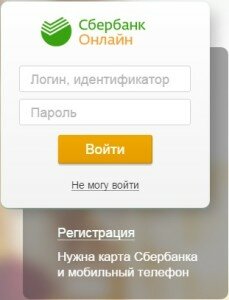
На личной странице сайта ознакомьтесь с остатком средств на вашей карте.
Убедитесь в том, что денежная сумма на счету больше, чем счет в квитанции за детский сад. Перейдите во вкладку «Платежи и переводы».

В появившемся окне вам следует выбрать пункт «Детские сады и дошкольные учреждения» либо ввести ИНН учреждения дошкольного образования в поисковой строке и слово «сады», для сокращения наименований получателей.
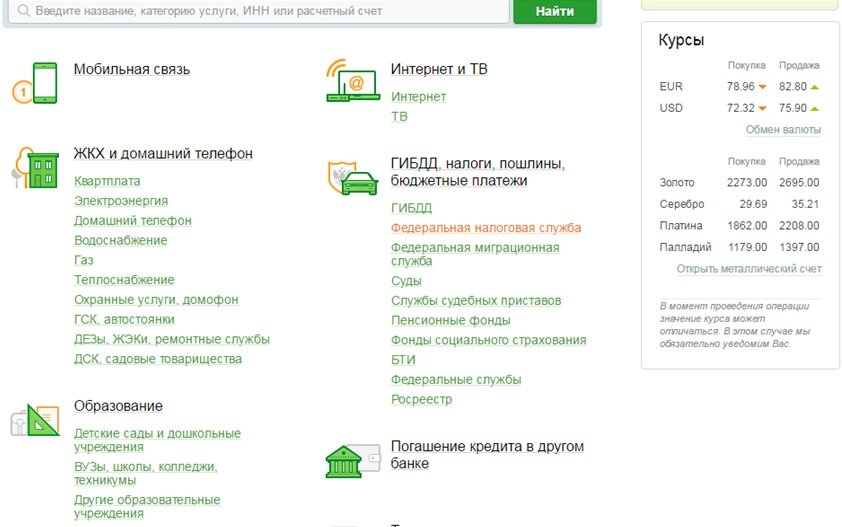
Банк вас предупреждает о возможности оплаты только с карты, поэтому выберите карточный счет, с которого вы хотите совершить операцию.
С квитанции введите все недостающие реквизиты получателя: номер счета, ИНН и БИК. После кликните мышью на кнопку «Продолжить».

В деталях платежа выберите типа операции – платежи в бюджет и продолжите заполнение остальных реквизитов.

С квитанции вам необходимо взять те данные, которые запрашивает форма оплаты. А именно (мы рассмотрим конкретный пример):
- Наименование получателя – введите правильное название бюджетного учреждения, как это показано на картинке.
- Назначение перевода – очень важно написать так, как этого требует детский сад в уведомлении об оплате. Обычно пишется номер лицевого счета, название дошкольного учреждения и его номер, а в конце примечание «родительская плата за определенный месяц и год».
- Адрес плательщика – укажите ваш город, улицу и дом.
- Контактный телефон – номер вашего мобильного.
- Сумма – введите сумму точно так же, как в квитанции за садик. Желательно не округлять, а указать с копейками.
Вышеуказанные данные являются основными, которые обычно указывают в квитанции. Дополнительно может быть информация:
- КБК, ОКТМО учреждения;
- Ф.И.О. одного из родителя;
- фамилия и имя ребенка, номер группы.
Запрашиваемые данные могут меняться в зависимости от региона. Но это вас не должно пугать, так как различия, как правило, незначительны.
Разобрались? Нажимайте «Продолжить».

Теперь еще раз проверьте все реквизиты и убедившись в их безошибочном указании, жмите «Подтвердить по смс». Если у вас не подключен полный пакет услуги «Мобильный банк» или нет телефона под рукой, подтвердите операцию одноразовым паролем, указанным в распечатанном чеке на устройстве самообслуживания.

Статус операции перешел в «Исполнено». Это говорит о том, что вы успешно произвели платеж за детский сад.
С помощью функции «Печать чека» вы легко получите чек об оплате в печатном виде. Нажмите на строку печати и на отдельном экране выйдет предварительный просмотр кассового чека.
Отправьте печать на принтер и готовый чек сохраните, для того чтобы предоставить в садик или по месту требования.

Если вы хотите заплатить за другого ребенка в это же сад, то нажмите на строку «повторить платеж» и вы вернетесь к этапу заполнения реквизитов, где сможете отредактировать необходимые данные и провести платеж заново. Для вашего удобства в дальнейшем, сохраните платеж за садик в шаблоны.
Во-первых, вся информация о проведенном платеже сохранится в личном меню в пункте «Мои шаблоны» и в следующий раз вы будете делать оплату сразу в бюджетное учреждение, исключая процесс поиска организации.
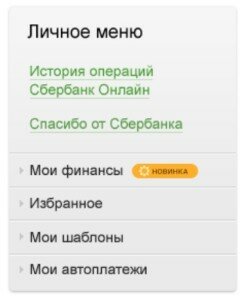
Во-вторых, если вы пользуетесь мобильным приложением «Сбербанк онлайн», ваш сохраненный шаблон будет доступен в приложении на телефоне. Рассмотрим платить через шаблон более подробно.
Перечисление через интернет-банк для мобильных устройств
Оплатить с вашего смартфона будет гораздо быстрее, так как для входа в систему достаточно ввести пятизначный код.

В главном меню вы увидите информацию об остатке на счетах. Перейдите в раздел «Платежи».
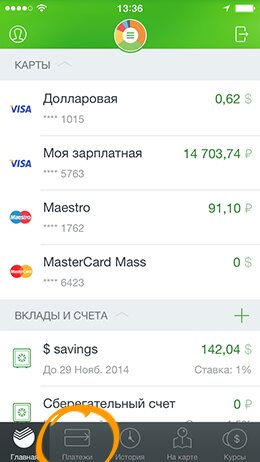
В блоке «Прочее» вы увидите строку «Шаблоны», куда вам и необходимо перейти.

Перед вами выйдет список, всех созданных вами шаблонов. Выберите шаблон, подразумевающий оплату детского сада.Введите период, за который вы хотите заплатить и нажмите кнопку «Продолжить».

Шаг третий, именуемый «Дополнение» заключается в указании суммы платежа.

Операция проведена успешно! В немногих случаях платеж будет в статусе обработки, но это не страшно, поскольку этот процесс занимает несколько минут.
Количество шаблонов неограниченно, а в дальнейшем вы сможете редактировать некоторые данные. Оплата детского сада доступна также и на любом устройстве самообслуживания Сбербанка.
Если вы успешно справились с задачей в онлайн-сервисе, то заплатить через терминал для вас не составит особого труда. Отличие лишь в том, что через платежный терминал вы можете совершить оплату как с карты, так и без нее – наличными деньгами.
1sberbank.ru
Сбербанк онлайн - оплата детского сада
Сбербанк Онлайн - оплата детского сада. Начну с того, что я, как и многие, столкнулся с большими трудностями при желании совершить оплату детского сада через систему Сбербанк Онлайн. Самое интересное то, что оплачивать через терминалы Сбербанка счет за детский сайт не вызывает затруднений. Вводим в соответствующем меню номер лицевого счета ребенка и производим все необходимые действия. А вот через интернет что-то я не мог найти такой нужной функции... Почему?
Если Вам неинтересно прочитать мою предисторию по данному вопросу, то Вы можете сразу перейти к ответу.
Ни один из поисковиков не предоставил мне вразумительного ответа, как можно быстро и просто проделать данную операцию. Отмечу, что речь идет в данной статье непосредственно про оплату детского сада именно через Сбербанк Онлайн. Все найденные мною сайты описывают самый сложный и неудобный для родителей способ оплаты детского сада. Практически на всех сайтах предлагается войти в Сбербанк Онлайн, перейти в раздел платежи и переводы, выбрать пункт оплата по реквизитам или квитанциям, ну и далее начинается...Просят заполнить номер счета, ИНН, БИК и далее другие поля непосредственно для оплаты детского сада через Сбербанк Онлайн. Процесс очень трудоемкий и ориентирован, мягко говоря, не для слабонервных.
Итак, промучившись с системой Сбербанк Онлайн на своем компьютере два часа, я решил пойти по другому пути. Я просто собрался с силами (хоть это было и не очень-то легко) и пошел, вернее поехал, в ближайшее отделение Сбербанка. Да-да, бывает и такое)))...Мне просто стало уже самому интересно. А то получается рекламы Сбербанка много (в том числе системы Сбербанк Онлайн), а толку...
Сотрудник Сбербанка (в данном случае девушка) при моем вопросе как произвести оплату детского сада через систему Сбербанк Онлайн начала рассказывать, а потом и показывать весь механизм оплаты. Следует отметить, что в отделении Сбербанка был установлен экран (обычный компьютер, грубо говоря), где можно было ввести свой логин и пароль и войти в систему Сбербанк онлайн. Вначале она перешла в раздел предложения и переводы https://online.sberbank.ru/PhizIC/private/payments.do и попробовала ввести с моего квиточка для оплаты, выданного в детском саду, ИНН или расчетный счет. Система всячески отказывалась принимать любые цифры, и поиск ничего не выдавал (конечно, я у себя дома пробовал этот вариант, и , как Вы можете догадаться, ничего не вышло). Поэкспериментировав еще пару минут, она решила воспользоваться распространенным в интернете вариантом - оплатой по реквизитам или квитанции. Все чудесно заполнялось до определенного момента. Сейчас уже точно и не вспомню (это было более двух месяцев назад) что ее смутило, но она застыла, вернее "зависла", минут на пять. Какое-то поле ее так смутило, что ей пришлось звонить в центр поддержки. Узнав ответ, она продолжила, пока не повторилось вышеперечисленное действие. Я ей предложил воспользоваться еще раз подсказкой "звонок другу" (в центр поддержки), что она и сделала.
Кстати, при таком варианте оплаты, система предлагает ввести ОКАТО, которого нет на извещении (квиточке) для оплаты детского сада и самому нужно его найти (раздобыть). Для каждого региона, насколько я понимаю, он свой.
После 15-минутного переговора с центром поддержки Сбербанка девушка прибежала настолько счастливой, что я сразу понял две вещи. Первое - мы близки к разгадке "вечного двигателя". Второе - мне придется воспользоваться теперь уже хорошим ее настроением и немного "помучить" заодно ее другими вопросами по системе Сбербанк Онлайн (в частности, оплатить услуги ЖКХ).
Как оплатить детский сад через сбербанк онлайн?
Итак, разгадка века!)) Ответ на вопрос как просто оплатить детский сад через Сбербанк Онлайн!
1. В разделе платежи и перевод, в графе поиск надо вести слово САДЫ (это вариант Сбербанка; слово САД, кстати, тоже принимает)))).

2. После этого появится подраздел Детские сады и школы (возможен и другой вариант в зависимости от региона. Например, в Москве появляется подраздел Детские сады и дошкольные учреждения). Далее переходим в этот раздел и заполняем две графы - оплата с (выберите счет / карту списания) и лицевой счет абонента (то есть лицевой счет Вашего ребенка). Еще одна графа выберите услугу (родительская плата) - выбрана по умолчанию.

3. После этого жмем продолжить и попадаем на страницу с практически заполненным платежом. Здесь нужно ввести только сумму платежа и КБК (есть в Вашем извещении; если КБК нет, то в этой статье прописаны другие варианты, как его узнать). При этом имя и фамилия ребенка уже прописаны.

4. Далее оплату детского сада через систему Сбербанк Онлайн предлагается подтвердить чеком или смс-сообщением. Но, это уже мелочи. Вот собственно и все. Надеюсь данная раздобытая мною информацию поможет вам сэкономить время и, самое главное, нервы)) Все Ваши отзывы, предложения, или вопросы Вы можете написать в комментариях к данной статье или на почтовый ящик Этот адрес электронной почты защищен от спам-ботов. У вас должен быть включен JavaScript для просмотра..
Примечание. Хотелось бы еще добавить, что данный способ оплаты детского сада через систему Сбербанк Онлайн применим для каждого (как я думаю) региона. Единственное это то, что некоторые графы, в зависимости от региона, незначительно могут отличаться (например, в Москве, как я уже писал выше, Детские сады и дошкольные учреждения), но это не должно создать Вам какие-либо дополнительные трудности при оплате детского сада с помощью системы Сбербанк Онлайн.
Комментирование отключено
sberchek.ru
Как оплатить детский садик через Сбербанк Онлайн (с телефона)
Клиенты Сбербанка России могут осуществлять разные платежи с помощью онлайн-банкинга. Благодаря Сбербанку онлайн любой желающий получит возможность внести оплату за детский сад, избежав лишних затрат времени. На данной странице представлены пошаговые инструкции оплаты с фото-отчётом.Оплата детского сада через Сбербанк онлайн с компьютера
Чтобы оплатить детский сад, необходимо войти в личный кабинет Сбербанк Онлайн, введя на официальном сайте банка личные данные, а именно пароли и идентификатор, а после кликнуть по кнопке «Войти».Обязательно убедитесь в том, что на счету имеется достаточная сумма денежных средств.
В противном случае потребуется пополнение банковской карты любым удобным способом. Если на счету есть нужная сумма, перейдите во вкладку «Платежи и переводы», которая находится вверху страницы, – в зеленой полоске меню. Дальше Вы можете выбрать один из двух доступных вариантов поиска. Один из возможных способов – использование ИНН, указанного в квитанции. Эту числовую комбинацию необходимо полностью скопировать в поисковую строчку, расположенную над категориями. А дальше добавить в строку слово «сады», чтобы улучшить результаты поиска. Второй вариант – выбор категории «Детские сады», которая находится в перечне категорий рядом со словом «Образование».Дальше необходимо в каталоге выбрать нужный детский сад и проверить правильность данных. После этого на экране появится сообщение о возможности произвести оплату со счета карты. Вам необходимо выбрать для оплаты именно этот счет. Здесь же потребуется ввести информацию, которая касается данных организации. Речь идет о номере БИК, а также о номере счета получателя, указанного в квитанции.Во вкладке «детали платежа» обязательно укажите подкатегорию «бюджет», а после перейдите на следующую страницу.Теперь нужно будет внести в соответствующие разделы остальные данные, в точности скопировав их с выданной квитанции.Обратите внимание, что наименование получателя заполняется только с большой буквы, в полном соответствии с данными, указанными в квитанции. При наличии в документе каких-либо сокращений необходимо полностью их скопировать в соответствующий раздел сайта, а дальше указать назначение перевода. Информация копируется в том же порядке. Однако в разных детских садах могут быть предусмотрены свои требования к заполнению строк. Как правило, для многих учреждений формат идентичен.
В большинстве случаев первым указывается номер лицевого счета, а после следует название и номер учебного учреждения. Дальше указывается отметка «родительская плата», в которой необходимо добавить месяц и год оплаты. В строке адрес Вам нужно будет указать полный адрес детского сада, начиная с названия города. После этого указывается улица и дом. При необходимости Вам нужно будет прописать маркировку корпуса, строения и т.д. В строке «номер телефона» необходимо указать свой мобильный. А в поле, где указывается сумма,вводится сумма указанная в квитанции. Обязательно пропишите всю сумму, не округлив ее.Кроме окошек, указанных для различных регионов, Сбербанк предлагает своим клиентам заполнить дополнительные сведения, а именно:
- ФИО родителя или опекуна;
- ОКТМО учреждения;
- ФИО ребенка;
- КБК;
- Номер группы в детском саду.
Оплата с телефона
Оплата детского сада с телефона выполняется при наличии установленного мобильного приложения Сбербанка. При этом процесс оплаты идентичен порядку оплаты с компьютера (порядок оплаты в инструкции выше).Можно также, первый раз, произвести платёж за детский сад с компьютерной версии Сбербанк Онлайн с последующим сохранением данного платежа в качестве шаблона. После чего, можно будет оплачивать детский сад используя сохраненный шаблон с мобильного телефона, возможно для вас это будет проще. к содержанию ↑
Оплата через мобильное приложение по реквизитам
- Для перевода денег на счет организации необходимо зайти на сайт, введя пятизначный код с целью авторизации в системе.
- Здесь оплата садика начинается с выбора вкладки с надписью «платежи», которая находится в нижней части экрана. Далее потребуется выбрать вкладку «прочее» и нужный шаблон.
- Обязательно скорректируйте в шаблоне нужный период оплаты.
- Дальше Сбербанк онлайн откроет вкладку, в которой Вам предстоит заполнить строку с требуемой суммой и подтвердить свой платеж.
sbank-gid.ru
Как оплатить детский сад через Сбербанк Онлайн
Оплата с помощью интернета — возможность для родителей сэкономить свое время. Ведь не придется выстаивать долгие очереди в кассах банков, как это было раньше. Оплатить детский сад через Сбербанк Онлайн — простая процедура, современные технологии может освоить даже далекой от этого мира человек. Кроме того, с помощью платежей в интернете возможно сэкономить собственные финансы, комиссия за услуги минимальная. Если у родителей по какой-то причине нет доступа к сервису банка, то воспользоваться можно и другими не менее популярными способами оплаты: через банкоматы и терминалы, с помощью портала Госуслуги. Детский сад в Москве и Санкт-Петербурге уже несколько лет мамы и папы оплачивают именно с помощью современных технологий, и, по их уверению, эти процедуры намного быстрей, безопасней и удобней, чем те, что были доступны раньше.

Можно ли заплатить за детский сад через Сбербанк Онлайн
Оплачивать детский садик с помощью Сбербанка Онлайн не только можно, но и нужно. Клиентам банка дается минимальная комиссия за услуги, и это значительно сэкономит средства молодой семьи. Кроме того, вам не придется выбирать удобное время, чтоб посетить банк, – операции на сайте происходят круглосуточно. Оформление платежа занимает несколько минут, и это тоже значимый фактор оплаты услуг через интернет.
Для того чтоб можно было заплатить за садик таким способом, родитель должен быть держателем карточки банка. Современная программа бонусом Спасибо дает еще больше положительных сторон использования карточки. Активировать карту можно с помощью терминала самообслуживания или в отделении ближайшего банка.
Как оплачивать детский сад
 Способов оплатить детский сад несколько. Оплатить услугу позволяют банки Сбербанк и ВТБ. Инструкции практически одинаковые для них. Кроме того, платеж проводят через официальный сайт Госуслуги. Для того чтоб воспользоваться такими методами необходимо являться клиентом банков, иметь регистрацию на сайте Госуслуг (для окончания операции и подтверждения с помощью квитанции необходимо пройти идентификацию личности). Также можно воспользоваться терминалами и банкоматами, которые есть по территории всей страны. Нужно указать назначение платежа самостоятельно, выбрав соответствующую графу (в некоторых устройствах нет подобной опции по умолчанию).
Способов оплатить детский сад несколько. Оплатить услугу позволяют банки Сбербанк и ВТБ. Инструкции практически одинаковые для них. Кроме того, платеж проводят через официальный сайт Госуслуги. Для того чтоб воспользоваться такими методами необходимо являться клиентом банков, иметь регистрацию на сайте Госуслуг (для окончания операции и подтверждения с помощью квитанции необходимо пройти идентификацию личности). Также можно воспользоваться терминалами и банкоматами, которые есть по территории всей страны. Нужно указать назначение платежа самостоятельно, выбрав соответствующую графу (в некоторых устройствах нет подобной опции по умолчанию).
Оплачивать детский сад можно каждый месяц или поквартально в зависимости от договоренности в учреждением, которое посещает ваш ребенок. Квитанция служит доказательством в возникновении спорной ситуацией с администрацией дошкольного учреждения. Если детский сад не получит оплату, то доказать свои действия можно только с помощью подтверждающего документа.
Как оплатить за садик через интернет
Заплатить за детсад посредством Всемирной паутины можно не только с помощью портала Сбербанк. Платеж по интернету проводят через Госуслуги, другие сервисы. Заплатить за садик через Сбербанк онлайн с телефона можно с помощью специальных приложений. Работают они на различных платформах. Для платежа по интернету нужно быть клиентом банка, скачать специальное приложение. На карточке или лицевом счету в банке должна находиться определенная сумма, которой хватит на покрытие. Через мобильный телефон процедура занимает около 3 минут. Есть возможность поставить платеж на автоматическое обновление (то есть следующая оплата будет проходить автоматически). Вам понадобится только вводить код подтверждения, но не заполнять снова реквизиты и вводить номер своей карточки.
Как оплатить за садик через Сбербанк Онлайн: пошаговая инструкция
Для оказания услуги необходимо являться клиентом российского финансового учреждения, иметь карточку или лицевой счет. Порталу можно проводить непосредственно в отделении банка, но тогда нужно будет подстраиваться под часы работы отделения, а также отстоять очередь. Кроме того, комиссия за услуги будет большая. Способ, который является более удобным и меньшим по стоимости, – это осуществление платежа через сервис Сбербанк Онлайн. Пошаговая инструкция оплаты детского сада в России в Сбербанк Онлайн:
- Активировать с помощью терминала опции “Подключить Сбербанк онлайн” (идентификатор личности — привязанный номер мобильного).
- С компьютера или мобильного телефона зайти на сайт.
- Ввести пароль и выданный идентификатор терминалом (он есть в чеке).
- Вписать полученный на номер одноразовый код.
- Выбрать вкладку “Платежи и переводы”.
- Оформить передачу средств “Организации”.

- Ввести личный номер счета малыша, реквизиты банковского учреждения (писать нужно обязательно правильно, ведь в случае отправки не тому адресату процедура возврата денег займет немало времени).
- Ввести сумму платежа.

- Вписать в поле “Назначение платежа” – “Родительская плата” (обычно она указывается автоматически).
- Проверить все введенные данные.
- Подтвердить операцию с помощью кода.
- Дождаться получения квитанции (в ней будет штамп, реквизиты, сумма, дата).
Есть возможность установить автоматическое начисление финансовых средств на счет детского сада. Для этого после ввода данных о саде сохранить этот платеж в шаблоны. Активировать услугу можно в личном кабинете. После этого:
- Выбрать раздел “Мои авто платежи”.
- Ввести реквизиты детского садика.
- Оформить сумму оплаты и период, в который будут зачисляться средства.
- Подтвердить операцию с помощью пароля, присланного в сообщении.
После этого платежи будут отправляться автоматически, не придется вводит заново данные об дошкольной организации.
Назначение платежа: что писать в Сбербанк Онлайн за детский сад
Если указать не то назначение платежа, то система может отправить платеж не туда, куда необходимо. Возврат денежных средств займет как минимум несколько недель, поэтому изначально нужно ознакомиться с правилами оформления. В графе назначение платежа нужно указывать строго “Родительская плата”. Зачастую Сбербанк указывает назначение автоматически, основываясь на прошлых запросах пользователя. Оставлять пустой графу нельзя — платеж, скорее всег0, вовсе не будет отправлен.
Как оплатить детский сад через Сбербанк Онлайн с телефона
 Для того, чтобы зайти на сайт, понадобится пятизначный код. После этого можно приступать уже непосредственно к оплате. Пошаговая инструкция:
Для того, чтобы зайти на сайт, понадобится пятизначный код. После этого можно приступать уже непосредственно к оплате. Пошаговая инструкция:
- Выбрать вкладку “Платежи”.
- Нажать внизу станицы на раздел “Прочее”.
- Вписать данные о периоде оплаты.
- Ввести финансовую сумму начисления.
- Подтвердить платеж с помощью сообщения.
Те, кто активировал возможность автоплатежа, просто подтверждают информацию об отправке финансов. Дополнительных действий не требуется. Использовать можно средства, находящиеся на банковской карты (не кредитные).
Можно ли заплатить за садик через Госуслуги
 Для авторизации на сайте Госуслуг клиент должен быть зарегистрирован, иметь номер СНИЛС, а также доступ к своему мобильному телефону (на номер придет подтверждение оплаты).
Для авторизации на сайте Госуслуг клиент должен быть зарегистрирован, иметь номер СНИЛС, а также доступ к своему мобильному телефону (на номер придет подтверждение оплаты).
В отличие от оплаты с помощью Сбербанка, где пользователь сам должен прописывать сумму, портал Госуслуги предоставляет квитанцию, в которой уже написано, сколько взимается.
Пошаговое руководство такое:
- Зайти на сайт Госулуги под своим логином и паролем.
- Выбрать вкладку “Оплата”.
- Определить наименование садика (это можно сделать по реквизитам дошкольного заведения или же выбрать доступные варианты из выпадающего списка).
- Выбрать “Оплата за содержание ребенка” (эту опцию местные садики прописывают самостоятельно, поэтому надпись может быть немного измененная).
- На экране появляется квитанция, в которой указаны данные садика, вписать туда данные ребенка.
- Вписать лицевой счет садика.
- Указать способ оплаты (заплатить можно банковской карточкой или электронными деньгами).
- Подтвердить платеж с помощью присланного кода.
Портал Госуслуги до конца этого года предлагает провести различные правовые государственные операции со скидкой в 30 процентов.
Как через банкомат оплатить детский сад
Оплата через банкомат осуществляется банковской карточкой. В зависимости от того, какому финансовому учреждению относится устройство, меняется размер комиссии. Схема оплаты:
- Вставить карту и ввести пин-код.
- Выбрать вкладку “Платежи в регионе”.
- Выбрать “Поиск получателя по ИНН”.
- Вписать номер лицевого счета организации.
- Определить сумму.
- Вписать другие требуемые данные.
- Оплатить услуги дошкольного учреждения.
Важно! Требуется обязательно сохранить чек. Если банкомат не выдал его, и вы имеете доступ к электронной версии банка, то перечисление будет видно во вкладке оплата.
Как через терминал оплатить садик
Самостоятельные клиенты, у которых нет доступа к интернету, могут оформить платеж через терминалы. Если вы не сильны в мире технологий, то помощь можно получить у сотрудника банковского учреждения, если терминал находится на территории организации. Потребуются наличные средства. Пошагово выглядит это следующим образом:
- Вставить карту и ввести пин-код.
- Выбрать вкладку “Платежи в регионе”.
- Выбрать “Поиск получателя по ИНН” (если вы знаете реквизиты детского сада).
- Если вы не знаете ИНН, то можно воспользоваться поиском по региону.
- Вписать номер лицевого счета организации.
- Ввести сумму (без копеек).
- Внести купюры (без сдачи, но если останутся средства, которые не пойдут на уплату, о них можно перебросить на банковский счет или номер мобильного телефона).
- Подтвердить операцию с помощью кода на телефоне.
Обязательно сохранить выданный терминалом чек (документ послужит гарантией перевода). У современных родителей есть все возможности оплаты садика через интернет. Это значительно экономит время, операции можно осуществлять в любое удобное время с минимальной комиссией.
denegproff.com




















